Live Photos är en cool men oväsentlig funktion i iOS-fotograferingsupplevelsen som bevarar ögonblicken före och efter att du tar ett foto, inklusive ljudet. De är fantastiska för att ge ett visst foto "till liv", och de är särskilt utmärkta för att göra dina egna GIF-bilder från foton - men de tar också upp mycket lagringsutrymme. Filerna är vanligtvis dubbelt så stora som de för ett vanligt foto. Det kan vara ett problem för din fotolagring, med tanke på att Apple håller Live Photos på som standard.
Lyckligtvis är det relativt enkelt att stänga av funktionen, och du kan enkelt (och tillfälligt) slå på den igen om du vill ta en specifik bild som ett Live Photo. Först ska jag visa dig hur du förhindrar att din Kamera-app automatiskt tar Live Photos, sedan ska jag visa dig hur Live Photos fungerar som vanliga bilder när du delar dem med andra iOS-användare.
Hur man inaktiverar Live Photos
- Starta appen Kamera.
- I fotogränssnittet trycker du på Live Photo-ikonen för att stänga av den. Den finns i det övre högra hörnet i iOS 16.
Det är allt! Nästa gång du öppnar din kameraapp bör Live Photo-ikonen redan vara avstängd. Du kan återaktivera Live Photos genom att trycka på ikonen, och med den här inställningen aktiv bör den förbli på tills du bestämmer dig för att stänga av den.
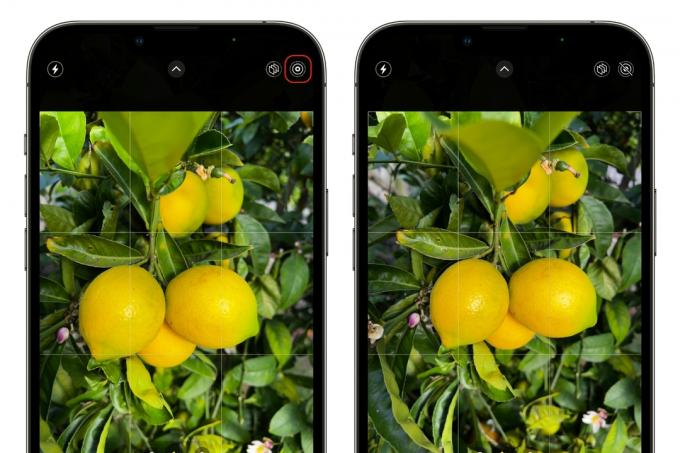
Gjuteri
Hur man inaktiverar Live Photo-funktioner i ett foto som du redan har tagit
Detta är användbart för att dela äldre Live Photos som du tog innan du blev upplyst av informationen ovan. Du kan helt enkelt inaktivera varje Live Photo-klocka och visselpipa innan du skickar den. När du har gjort det kommer det att se ut som ett vanligt foto när du skickar det. Så här gör du.
- Öppna fotot du vill redigera i Foton.
- Tryck leva i det övre vänstra hörnet.
- En popup-meny visas. Tryck på Av vid bommen i listan för att stänga av Live Photo.
Tyvärr raderar detta inte Live Photo-informationen, så dessa bilder kommer att fortsätta att ta upp massor av plats på din telefon. Å andra sidan betyder det att det är relativt enkelt att återaktivera animationer på ett Live Photo vid ett senare tillfälle: Gå bara igenom samma steg ovan och tryck på leva om igen.
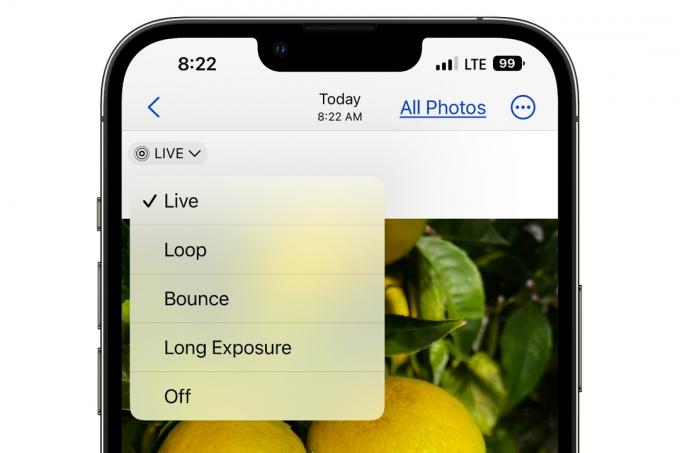
Gjuteri
Som du kan se har menyn även andra alternativ för ditt Live Photo. Dessa alternativ anger hur Live Photo spelas upp, och du kan växla mellan dessa alternativ. Standard är Live, som spelar upp fotot från början till slut. Här är beskrivningar av de andra alternativen:
- Slinga: Uppspelningen börjar om och om igen.
- Studsa: När uppspelningen når slutet spelas den bakåt till början, sedan framåt, om och om igen.
- Lång exponering: En suddig effekt.
